Wir starten die Artikelserie über zweidimensionale Barcodes und ihre Verwendung in Berichten, die in Stimulsoft Berichtstools erstellt werden. Der erste Artikel der Serie wird dem DataMatrix-Barcode gewidmet, wir erzählen auch, wie man diesen Barcode-Typen im Bericht platzieren und einstellen.Anmerkung
Ab der Version 2022.1 haben wir den Barcode Aztec in Stimulsoft Berichts- und Datenanalytik-Tools hinzugefügt. Mehr über ihn können Sie hier lesen.
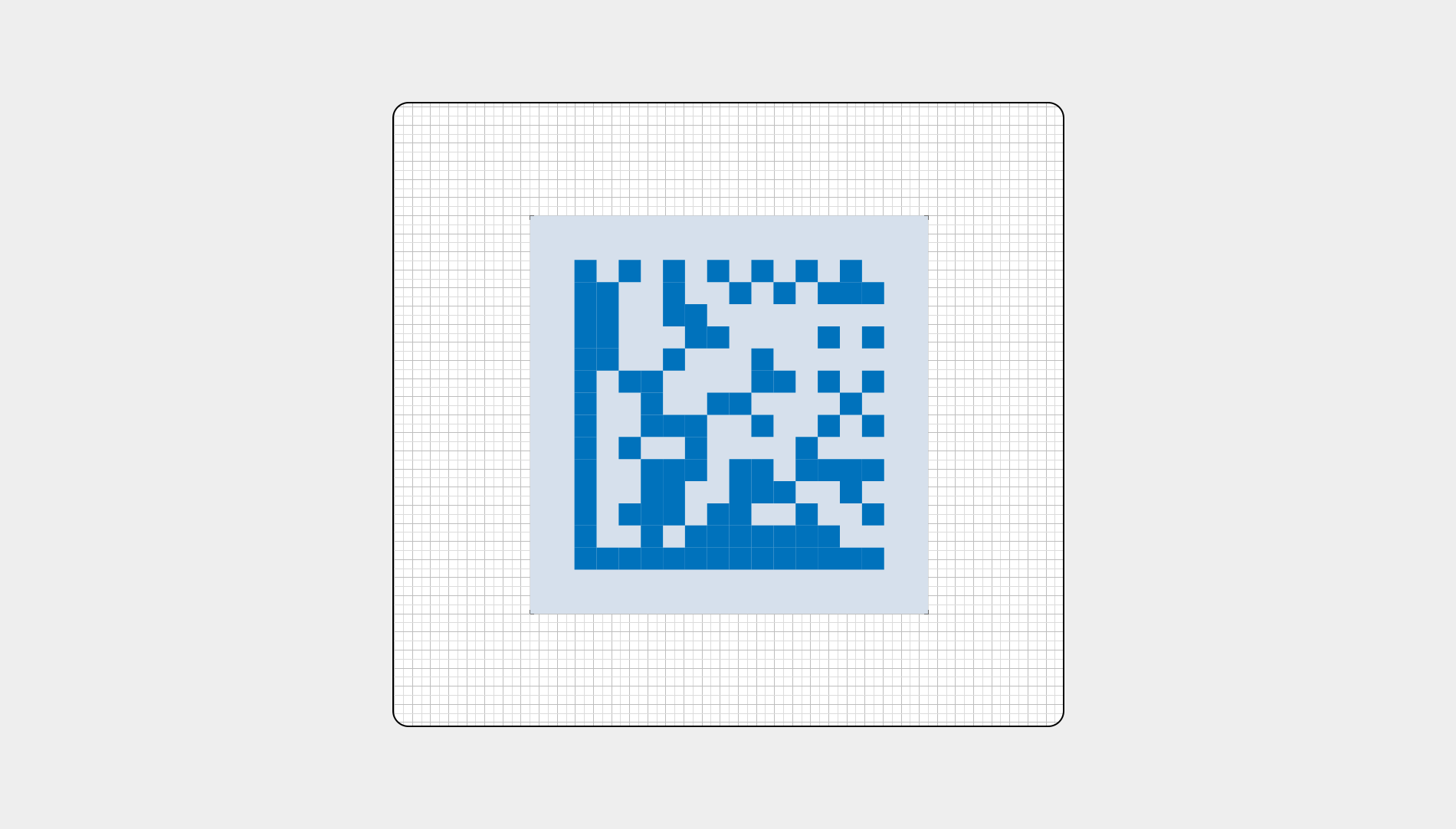
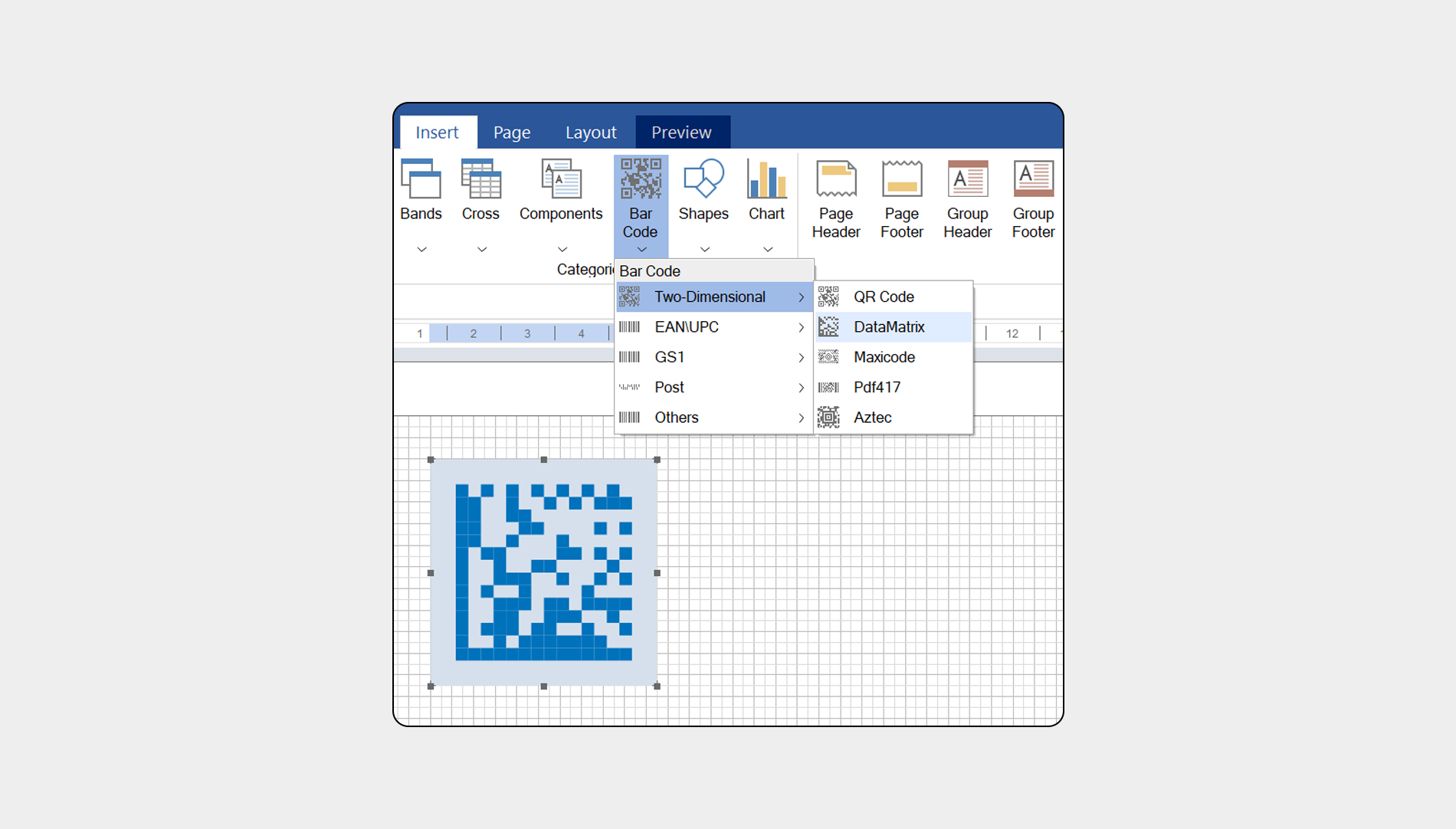
Mit dem Doppelklick auf Barcode können Sie den Editor aufrufen, wo man den Barcode einstellen kann:
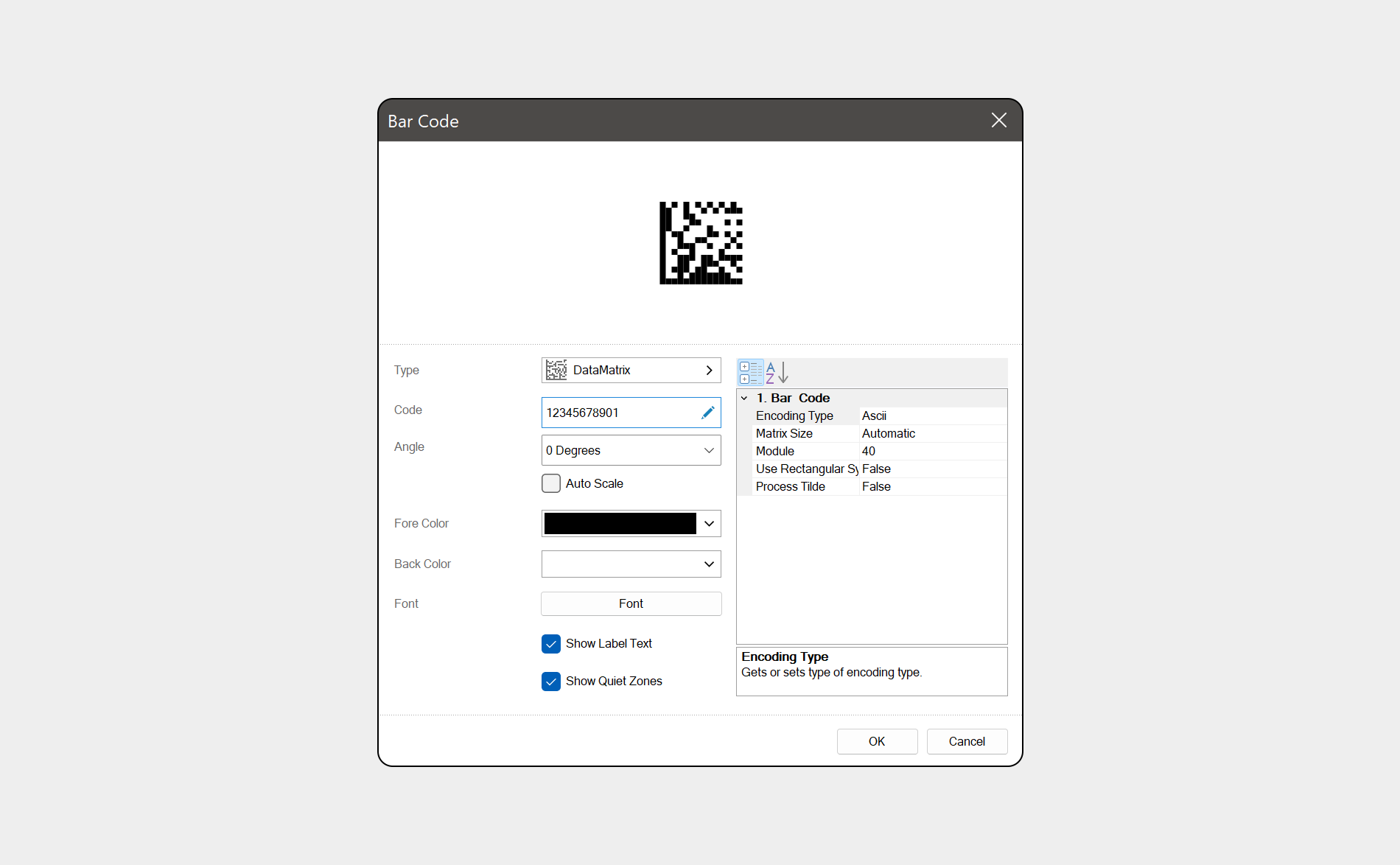
Rechts von oben erwähnter Liste befinden sich die Registerkarten, die für detaillierte Anpassung verwendet werden:
Checks With DataMatrix ist ein Bericht, der in auf Schecks eingeteilt ist. In den Barcoden werden hier GTIN, d.h. Identifikationsnummer, mit der Handelseinheiten ausgezeichnet werden können, verschlüsselt.
Der Bericht Medical Invoice With Barcodes ist eine Rechnung. In diesem Barcode wird eine Formel, die die Gesamtkosten angegebener Waren berechnet, verschlüsselt.
Medical Clinic Invoice With DataMatrix ist auch eine Rechnung, in der die Barcodes DataMatrix verwendet werden. Hier wird auch die Formel für Berechnung von Gesamtkosten verschlüsselt.
Ab der Version 2022.1 haben wir den Barcode Aztec in Stimulsoft Berichts- und Datenanalytik-Tools hinzugefügt. Mehr über ihn können Sie hier lesen.
Geschichte von Barcodes
Die Datenverschlüsselung für weitere automatische Auslesung wurde in den 1930er erfunden. Damals haben die Wissenschaftler den ersten Strichcode oder Barcode aufgrund des bekanntesten Weg der Verschlüsselung der Information – Morse-Code – erstellt. Die Auslesung von Barcode-Daten wurde unverzüglich zum Standard in der Geschäftspraxis, und, am häufigsten, in den Dokumenten, in den man umfangreiche Informationen speichern muss, zum Beispiel, in den Berichten.Was ist DataMatrix
DataMatrix Barcode besteht aus schwarzen und weißen Bildpunkten, hat den L-förmigen Rand, und befindet sich in quadratischer oder rechteckiger Form. Bei der Verschlüsselung wird universeller Algorithmus aufgrund ASCII, der Tabelle, in der die Symbole in die Zahlen verschlüsselt werden, verwendet. Dieser Barcode wurde vom Unternehmen CiMatrix in der Mitte der 1980er Jahre erstellt und für Platzierung von Information auf kleiner Oberfläche verwendet. Der Barcode kann viele verschiedene Daten sowie Text, Telefonnummer, Links u.a. enthalten. Der wichtigste Vorteil dieses Barcodes ist seine Kompaktheit, die den Barcode fast auf jeder Oberfläche zu platzieren erlaubt. Außerdem, DataMatrix ermöglicht die Information sogar bei der Beschädigung von 30% der Barcode-Oberfläche auszulesen, und die Fehlerwahrscheinlichkeit bei der Auslesung ist äußerst gering. Der Barcode DataMatrix wurde zum Standard vom GS1, dem Netzwerk von Organisationen, die weltweit Standards für unternehmensübergreifende Prozesse entwickeln, aushandeln und pflegen, und zum Standard für Identifikation von medizinischen Geräten und Medikamenten. DataMatrix wird im Alltag zusammen mit QR-Code verwendet.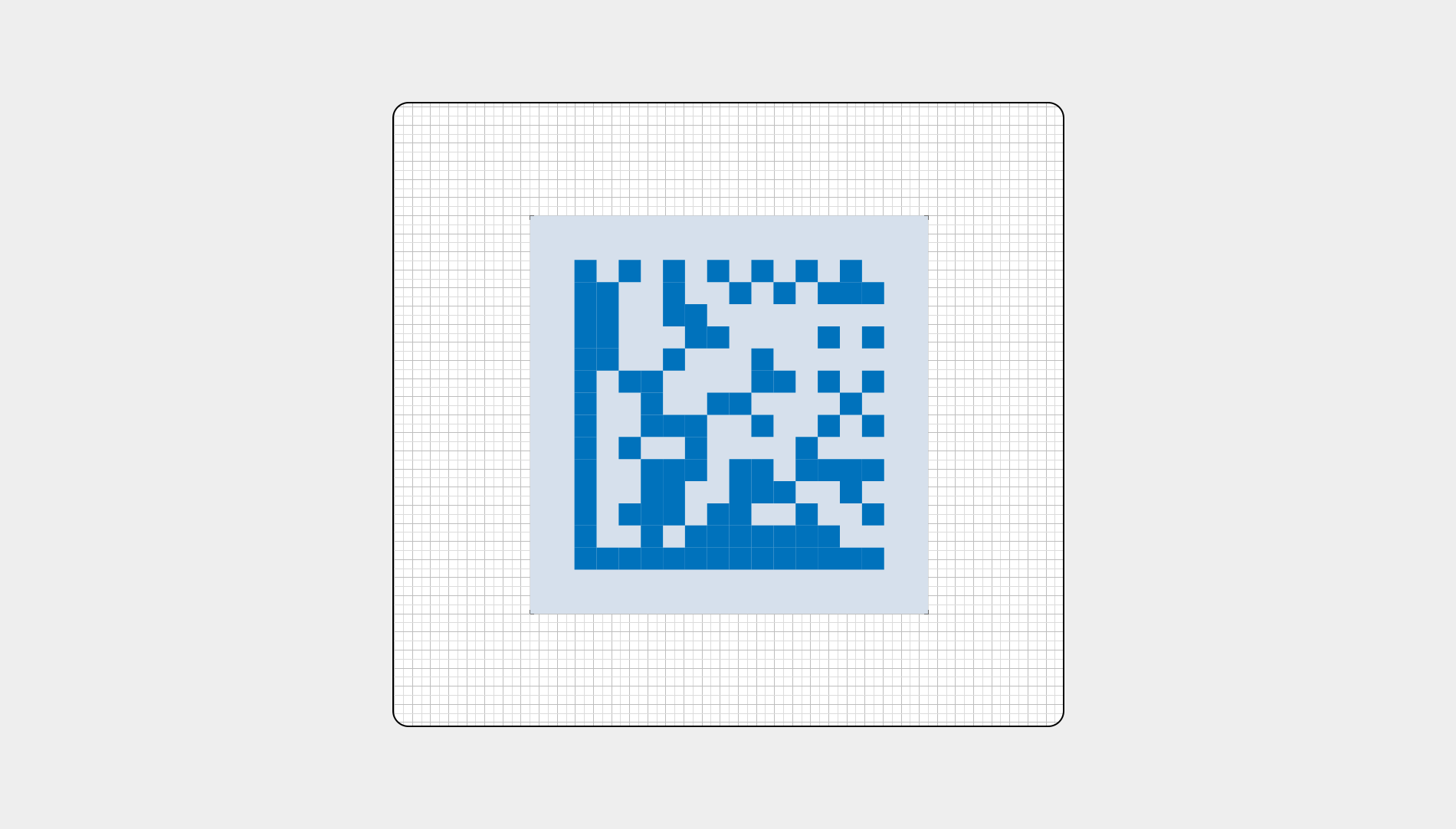
Wie kann man den Barcode DataMatrix im Berichtsdesigner erstellen und einstellen
Um den Barcode in Ihren Bericht hinzuzufügen, muss man:- Registerkarte Einfügen (Insert) auswählen;
- In der Gruppe Kategorien (Categories) auf Barcode (Bar Code) klicken;
- Im Dropdown-Menü Zweidimensional (Two-Dimensional) auswählen;
- DataMatrix in detaillirter Liste auswählen.
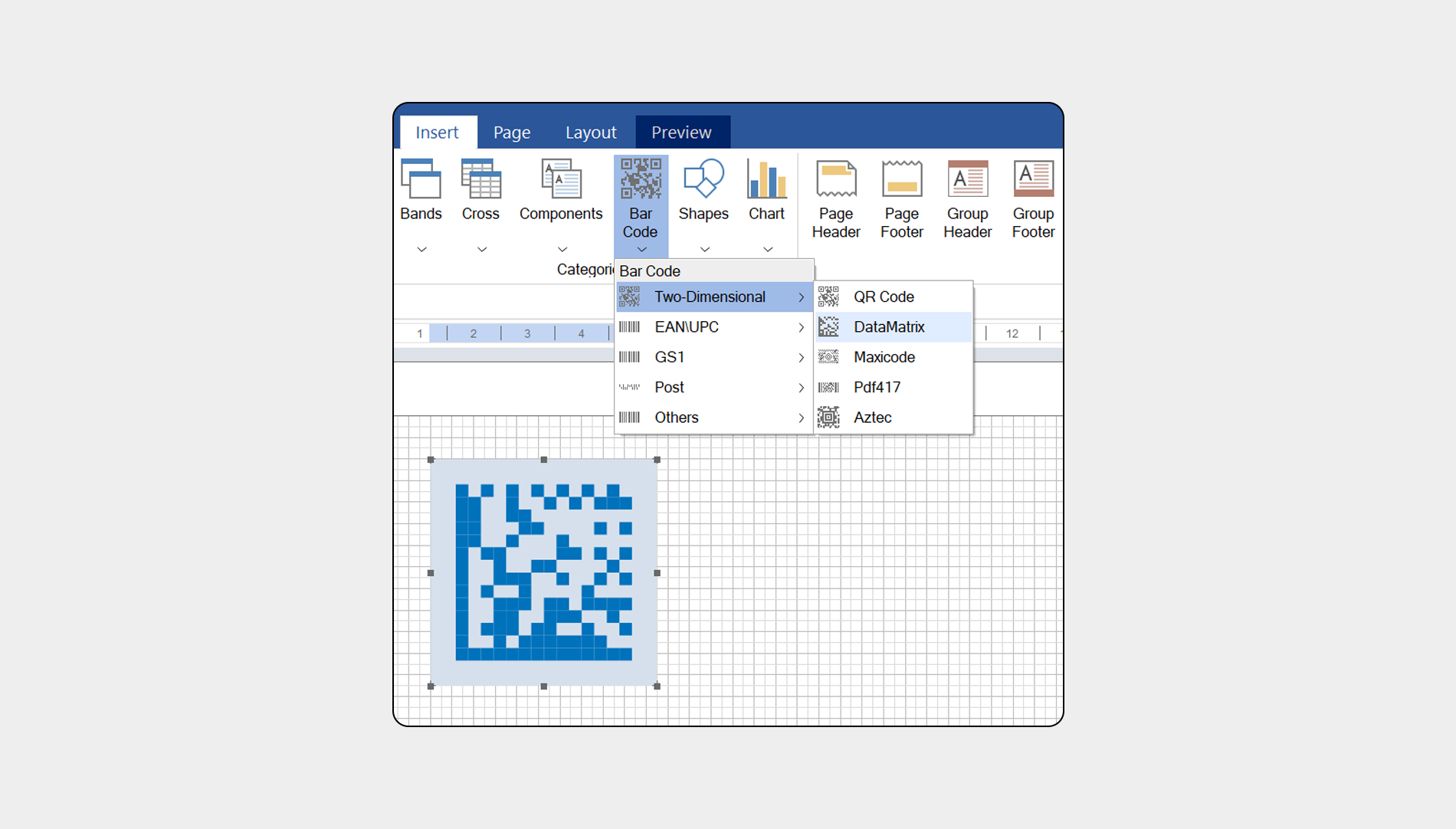
Mit dem Doppelklick auf Barcode können Sie den Editor aufrufen, wo man den Barcode einstellen kann:
- Die Registerkarte Typ (Type) zeigt den Typen des Barcodes (in diesem Fall, DataMtrix) an;
- Die Registerkarte Code erlaubt den Text für Verschlüsselung im Barcode anzugeben;
- Die Registerkarte Winkel (Angle) erlaubt die Rotation des Barcodes einzustellen;
- Die Registerkarten Textfarbe (Fore Color) und Hintergrundfarbe (Back Color) zeigen die Farben des Barcodes an;
- Die Registerkarte Schriftart (Font) erlaubt die Schriftart des Textes auszuwählen;
- Das Kontrollkästchen Text anzeigen (Show Label Text) legt fest, ob die Beschriftung angezeigt wird;
- Das Kontrollkästchen Quiet Zone anzeigen (Show Quiet Zones) aktiviert und deaktiviert den bedingten Rand des Anfangs und des Endes des Barcodes.
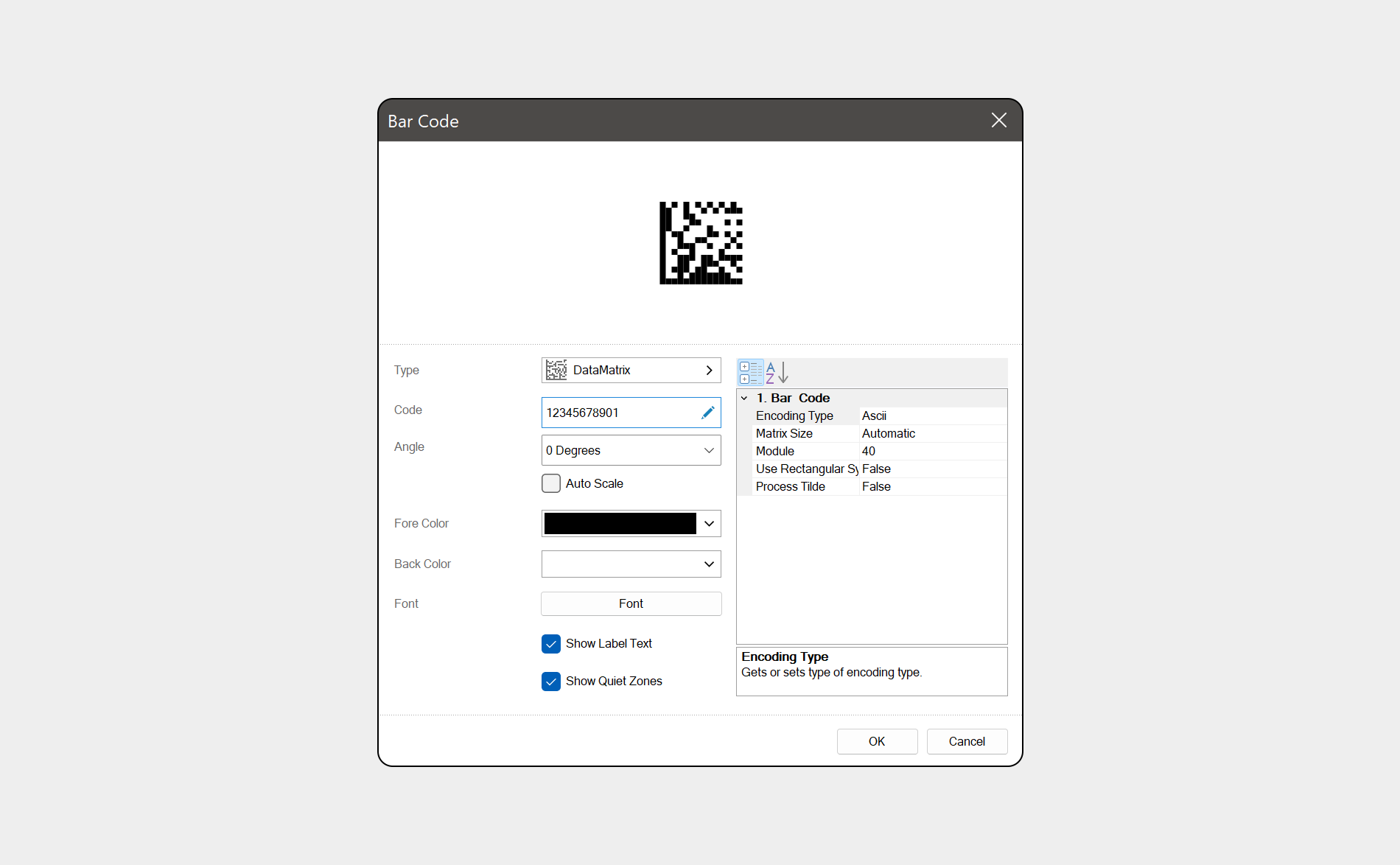
Rechts von oben erwähnter Liste befinden sich die Registerkarten, die für detaillierte Anpassung verwendet werden:
- Die Registerkarte Codierungstyp (Encoding Type) zeigt den Typen der Barcode-Verschlüsselung an;
- Die Registerkarte Größe der Matrix (Matrix Size) zeigt die Größe des Barcodes;
- Die Registerkarte Modul (Module) legt die Proportionen des Barcodes fest;
- Die Registerkarte Rechteckige Symbole benutzen (Use Rectangular Symbols) zeigt, ob im Barcode die rechteckigen Symbole verwendet wird;
- Die Registerkarte Tilde verarbeiten (Process Tilde) zeigt, ob das Symbol
~verwendet wird.
Die Berichtsvorlagen mit dem Barcode DataMatrix
Im Bericht Footwear Industry wird in den Barcode der Link auf Webseite des Schuhunternehmens verschlüsselt. Solcher Bericht kann als Etikett für den Schuhkarton verwendet werden.Checks With DataMatrix ist ein Bericht, der in auf Schecks eingeteilt ist. In den Barcoden werden hier GTIN, d.h. Identifikationsnummer, mit der Handelseinheiten ausgezeichnet werden können, verschlüsselt.
Der Bericht Medical Invoice With Barcodes ist eine Rechnung. In diesem Barcode wird eine Formel, die die Gesamtkosten angegebener Waren berechnet, verschlüsselt.
Medical Clinic Invoice With DataMatrix ist auch eine Rechnung, in der die Barcodes DataMatrix verwendet werden. Hier wird auch die Formel für Berechnung von Gesamtkosten verschlüsselt.
Also, Sie erfahren über den Barcode DataMatrix. Die Verwendung vom diesen Barcode erlaubt viele Information im Bericht zu platzieren und zu verschlüsseln. So können Sie Ihre Arbeit mit Daten mehr bequem und einfach machen. Wenn Sie noch Fragen haben, kontaktieren Sie uns.